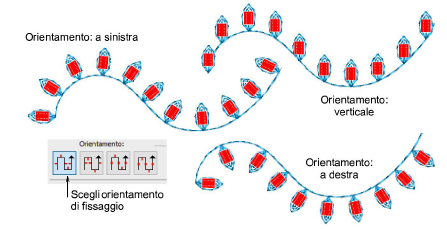|
|
Usa Perlina > Tavolozza perlina per selezionare da una tavolozza di sagome di perline definita dall’utente per il disegno corrente. |
|
|
Usa Perlina > Tavolozza perlina per selezionare da una tavolozza di sagome di perline definita dall’utente per il disegno corrente. |
Puoi selezionare perline prima o dopo la digitalizzazione. Analogamente, puoi prestabilire punti fissanti o cambiarli in ogni momento.
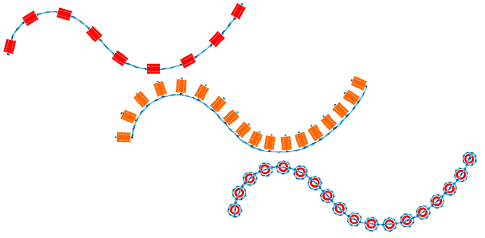
Per cambiare punti fissanti, clicca due volte per accedere alle proprietà dell’oggetto.
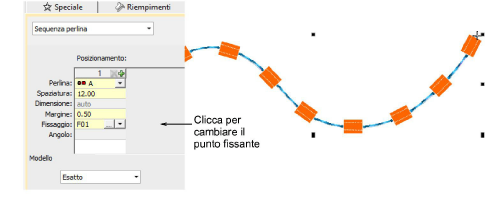
Clicca il pulsante ...nel campo Fissaggio. Il docker si espande per visualizzare una libreria di tipi di punti fissanti.
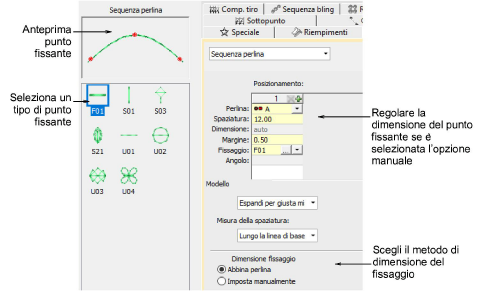
Seleziona lo stile preferito: ‘verticale’, ‘piatto’, ‘laterale’.
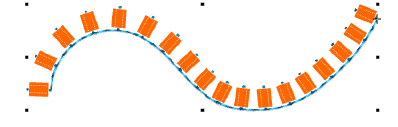
Per regolare la dimensione punto fissante, seleziona un metodo:
|
Metodo |
Funzione |
|
Abbina perlina |
Ciò imposta un margine attorno alla paillette per evitare che i punti fissanti perforino troppo vicino. |
|
Imposta manualmente |
Si attiva il campo Dimensione e consente di impostare una dimensione del punto fissante indipendente dalla dimensione della perlina. |
Se hai scelto ‘imposta manualmente’, specifica un valore nel campo Dimensione. La dimensione si misura dal centro della perlina. Immetti un valore da 2,50mm a 30,00mm.
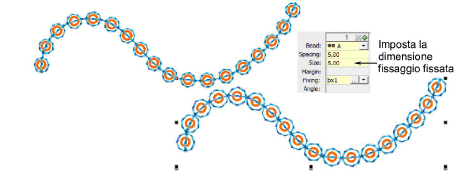
Se scegli abbinamento automatico, specifica un margine per il punto fissante nel campo Margine. Immetti un valore da 0,20mm a 2,00mm. Ciò garantisce che il punto fissante non perfori troppo vicino alla paillette.
Per regolare l’orientamento del fissaggio, scegli una delle direzioni preimpostate: sinistra/destra, su/giù.